外出先でメガネを忘れたことに気づくことがよくある。老眼の身にとっては深刻な問題だ。そんな時にスマートフォンで何かを読まなければならなくなったらもう大変だ。スマートフォンを持った手をいくら伸ばしても、文字はぼやけたまま。腕の長さにも限界はある。
マルチタッチジェスチャーを使って小さい文字を拡大し、事なきを得たこともあるが、この作戦がいつでも成功するとは限らない。幸い、「Android 14」にはこの問題を簡単に解決してくれる機能が追加された。
Android 14では、通知シェードの「クイック設定タイル」に、フォントサイズを必要に応じて大きくしたり、元に戻したりできる新しいタイルが追加された。
Android 14を搭載したスマートフォンに、新しいフォント調整機能を追加し、使用する方法を紹介する。
必要なものはAndroid 14を搭載したスマートフォンだけだ。今のところ、Android 14はGoogle製スマートフォン「Pixel」シリーズ向けにしかリリースされておらず、他の端末への展開時期は未定だ。
そのため、当面(他社のスマートフォンにもAndroid 14が配信されるまで)はPixelユーザーだけがこの機能を利用できる。その点をふまえた上で、新機能の追加方法を紹介しよう。
Androidスマートフォンにログインしたら、通知シェードを2回、下方向にスワイプする。クイックタイルセクションの右下にある鉛筆アイコンをタップし、クイックタイルの編集画面を開く。
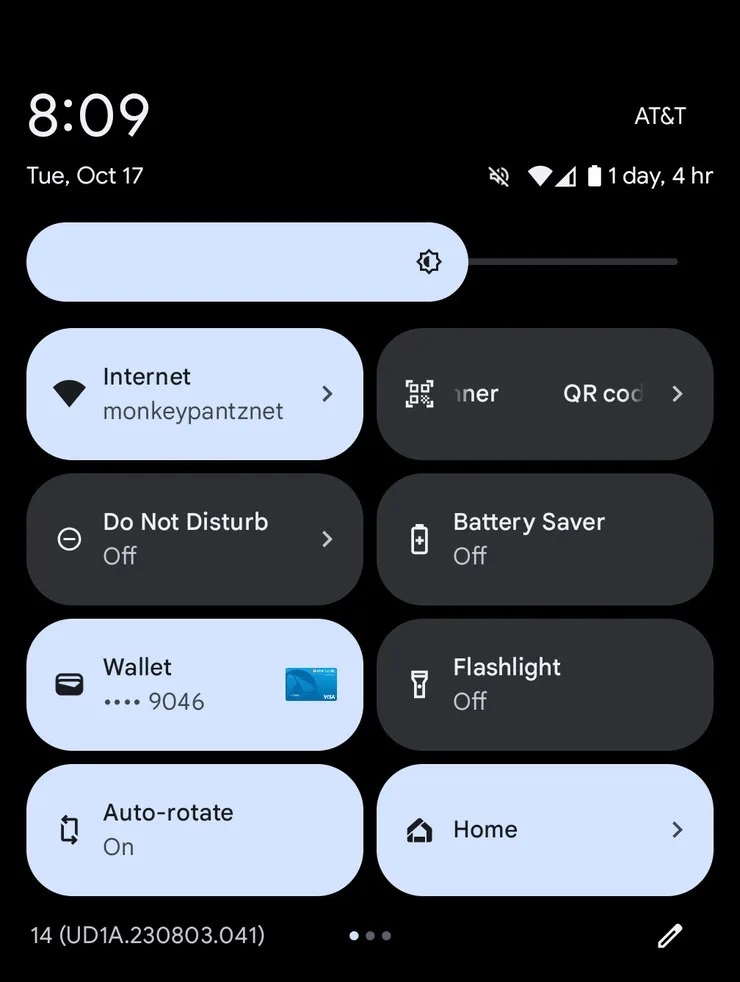
さまざまなクイックタイルをスクロールしながら下方向に移動し、「フォントサイズ」と書かれたタイルを見つける。見つかったら、そのタイルをタップし、そのまま上に引っ張って、設定済みのクイックタイルが並んだエリアまで引き上げる。
それができたら、クイックタイルを好みの順番に並べ替える。フォントサイズを頻繁に変更したい場合は、通知シェードのクイックタイルの最初のページにフォントサイズタイルが表示されるようにするといいだろう。
フォントサイズタイルを好みの場所に配置したら、通知シェードの左上の隅にある左向きの矢印をタップし、編集画面を閉じる。
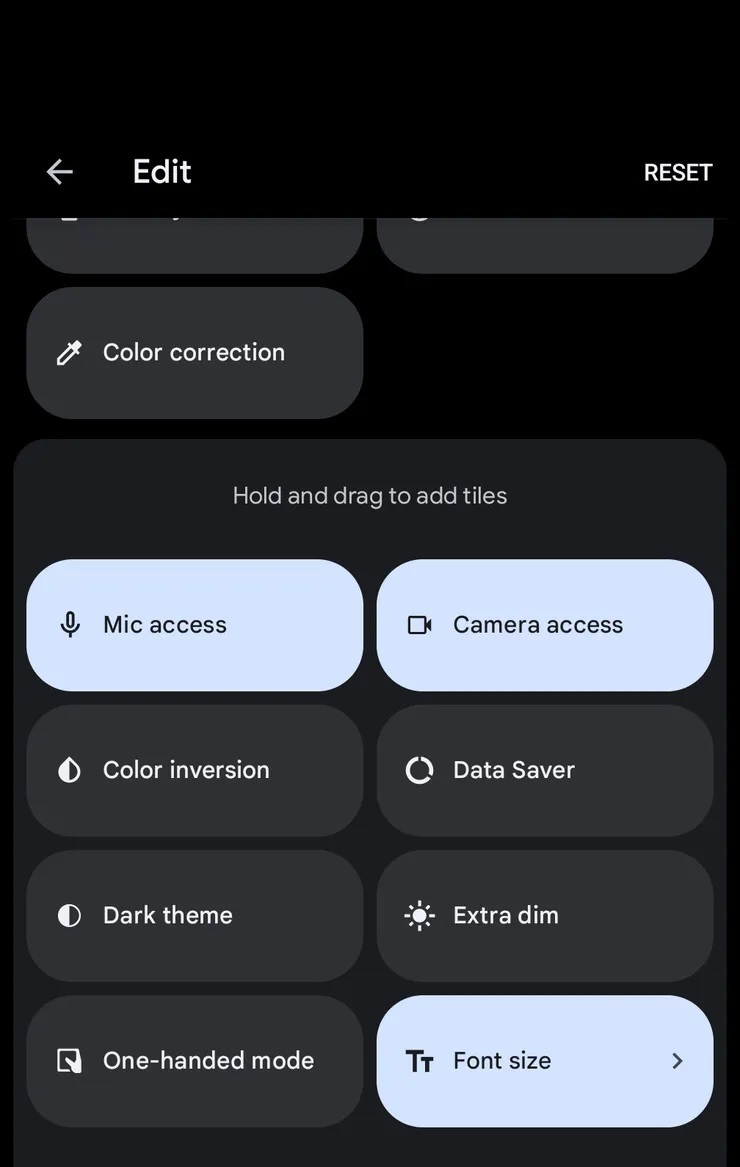
これでフォントサイズを素早く変更するためのクイックタイルを追加できた。次は、使い方を紹介しよう。
通知シェードを2回、下方向にスワイプすると、クイックタイルが表示される。フォントサイズタイルが最初のページに配置されていない場合は、見つかるまで左にスワイプする。
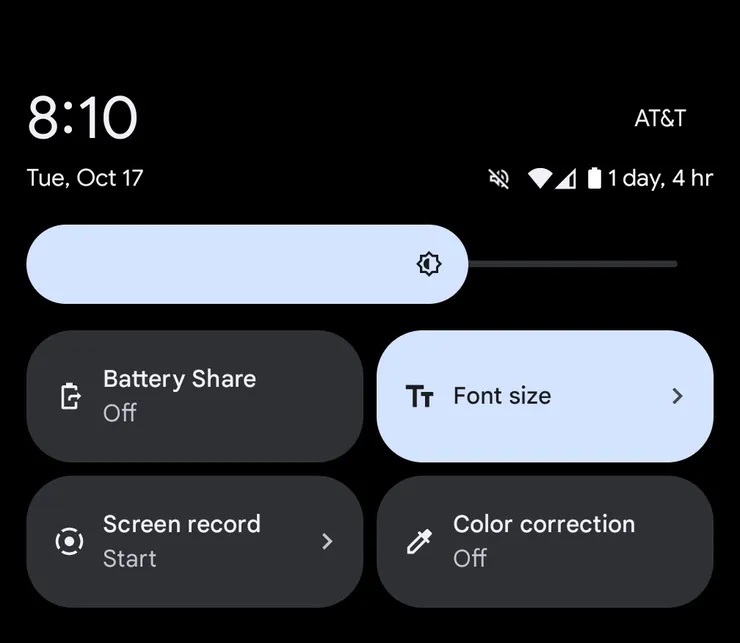
フォントサイズタイルをタップし、表示されたポップアップ上でフォントサイズを適宜変更する。フォントを大きくしたい場合は「+」を、小さくしたい場合は「-」をタップする。希望の大きさに変更できたら「完了」をタップする。
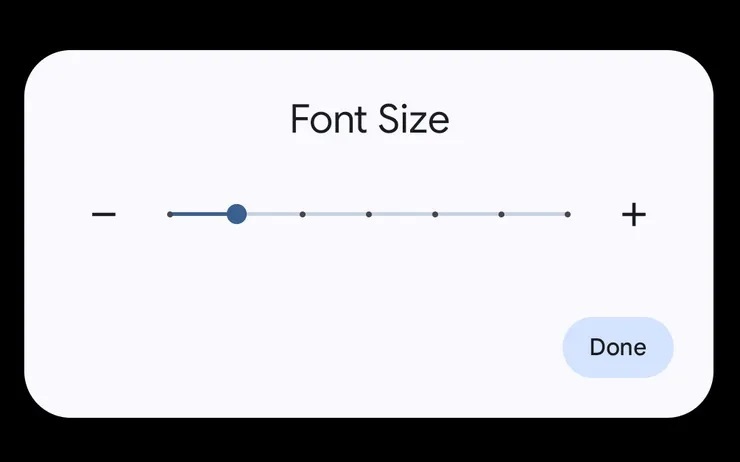
設定は以上だ。これで老眼の持ち主でもスマートフォンの文字を読むのが格段に楽になる。メガネを家に忘れてきても、大切な人からのリマインドメールを見逃さず、頼まれた買い物をすべてこなして帰宅できるだろう。
この記事は海外Red Ventures発の記事を朝日インタラクティブが日本向けに編集したものです。
CNET Japanの記事を毎朝メールでまとめ読み(無料)
 プライバシーを守って空間を変える
プライバシーを守って空間を変える
ドコモビジネス×海外発スタートアップ
共創で生まれた“使える”人流解析とは
 ひとごとではない生成AIの衝撃
ひとごとではない生成AIの衝撃
Copilot + PCならではのAI機能にくわえ
HP独自のAI機能がPCに変革をもたらす
 心と体をたった1分で見える化
心と体をたった1分で見える化
働くあなたの心身コンディションを見守る
最新スマートウオッチが整える日常へ
 メルカリが「2四半期連続のMAU減少」を恐れない理由--日本事業責任者が語る【インタビュー】
メルカリが「2四半期連続のMAU減少」を恐れない理由--日本事業責任者が語る【インタビュー】
 なぜPayPayは他のスマホ決済を圧倒できたのか--「やり方はADSLの時と同じ」とは
なぜPayPayは他のスマホ決済を圧倒できたのか--「やり方はADSLの時と同じ」とは
 AIが通訳するから英語学習は今後「オワコン」?--スピークバディCEOの見方は
AIが通訳するから英語学習は今後「オワコン」?--スピークバディCEOの見方は
 パラマウントベッド、100人の若手が浮き彫りにした課題からCVCが誕生
パラマウントベッド、100人の若手が浮き彫りにした課題からCVCが誕生
 野村不動産グループが浜松町に本社を「移転する前」に実施した「トライアルオフィス」とは
野村不動産グループが浜松町に本社を「移転する前」に実施した「トライアルオフィス」とは
 「ChatGPT Search」の衝撃--Chromeの検索窓がデフォルトで「ChatGPT」に
「ChatGPT Search」の衝撃--Chromeの検索窓がデフォルトで「ChatGPT」に
 「S.RIDE」が目指す「タクシーが捕まる世界」--タクシー配車のエスライド、ビジネス向け好調
「S.RIDE」が目指す「タクシーが捕まる世界」--タクシー配車のエスライド、ビジネス向け好調
 物流の現場でデータドリブンな文化を創る--「2024年問題」に向け、大和物流が挑む効率化とは
物流の現場でデータドリブンな文化を創る--「2024年問題」に向け、大和物流が挑む効率化とは
 「ビットコイン」に資産性はあるのか--積立サービスを始めたメルカリ、担当CEOに聞いた
「ビットコイン」に資産性はあるのか--積立サービスを始めたメルカリ、担当CEOに聞いた
 培養肉の課題は多大なコスト--うなぎ開発のForsea Foodsに聞く商品化までの道のり
培養肉の課題は多大なコスト--うなぎ開発のForsea Foodsに聞く商品化までの道のり
 過去の歴史から学ぶ持続可能な事業とは--陽と人と日本郵政グループ、農業と物流の課題解決へ
過去の歴史から学ぶ持続可能な事業とは--陽と人と日本郵政グループ、農業と物流の課題解決へ
 通信品質対策にHAPS、銀行にdポイント--6月就任のNTTドコモ新社長、前田氏に聞く
通信品質対策にHAPS、銀行にdポイント--6月就任のNTTドコモ新社長、前田氏に聞く
 「代理店でもコンサルでもない」I&COが企業の課題を解決する
「代理店でもコンサルでもない」I&COが企業の課題を解決する